lenovo电脑怎么一键重装系统win10?
重装win10系统,在一些“不在行”的人看来,通常是件大事,要准备工具、制作启动盘等等,复杂的步骤让人望而生畏,生怕一个不留神就搞砸了。但“一键重装”却不一样啦,它最大的简化了重装的流程,当然啦,虽然听起来这么简单,但在进行之前,还是得确保你的重要文件已经做好备份。详细的步骤,我们继续往下看吧!

一、重装系统下载工具
免费好用的一键重装系统软件(点击红字下载)
二、lenovo重装win10系统,为了过程顺利,以下是一些注意事项:
1. 注意数据安全:系统重装将彻底清除C盘上的所有文件,因此在开始前,务必备份所有个人文件、重要文档。
2. 禁用安全软件:在开始重装前,关闭所有安全软件,包括防火墙和防病毒软件,以避免它们干扰安装过程。
3. 耐心等待:系统重装可能需要一段时间,耐心等待整个过程完成,不要在安装过程中关闭电脑。
三、一键重装win10系统的流程介绍
1.下载“韩博士装机大师”到你的桌面,然后双击运行这个程序。进入软件后,选择“一键装机”并点击“开始重装”按钮,开始重装系统。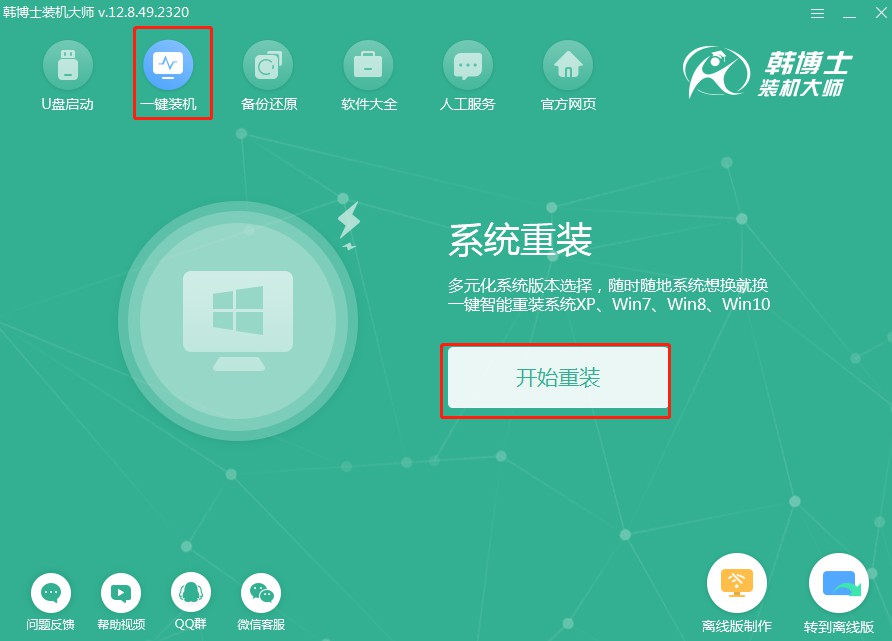
2.软件将自动进行“环境监测”,等它检测完毕,点击“下一步”即可。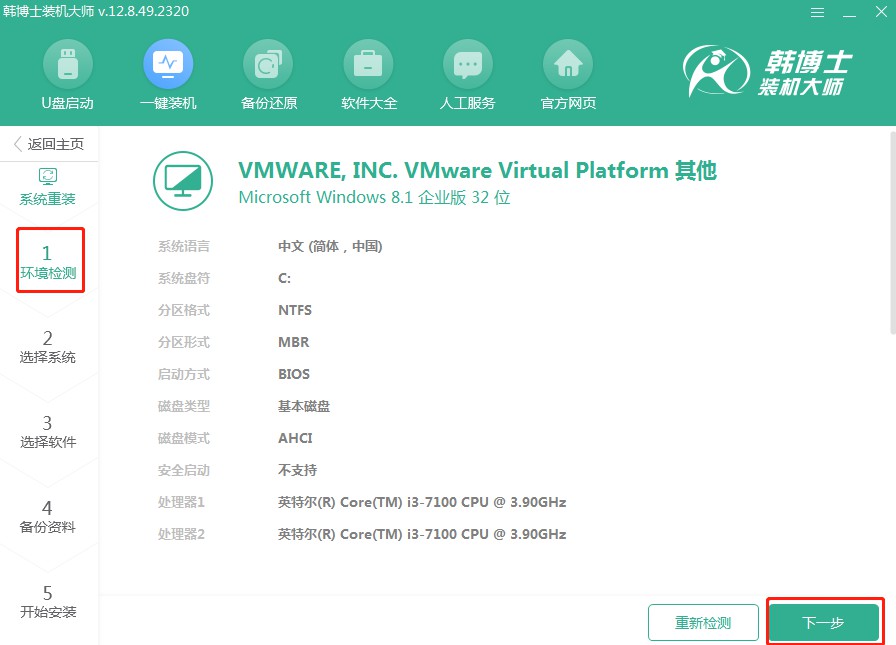
3.在“选择系统”阶段,确保你选定了合适的win10镜像文件,然后点击“下一步”以继续。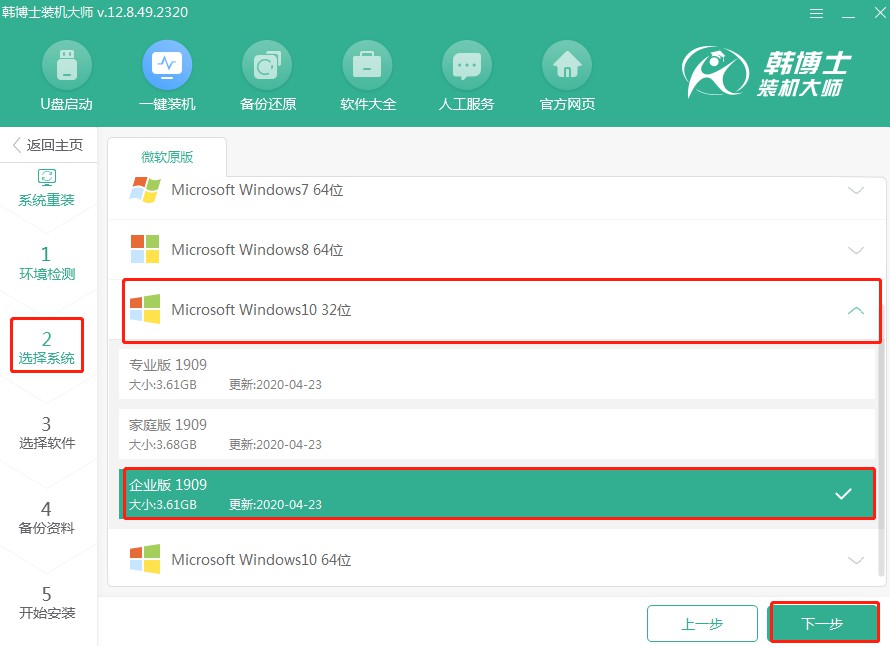
4.系统文件正处在下载阶段,这要花费一段时间,你只需等待它结束即可,无需手动操作。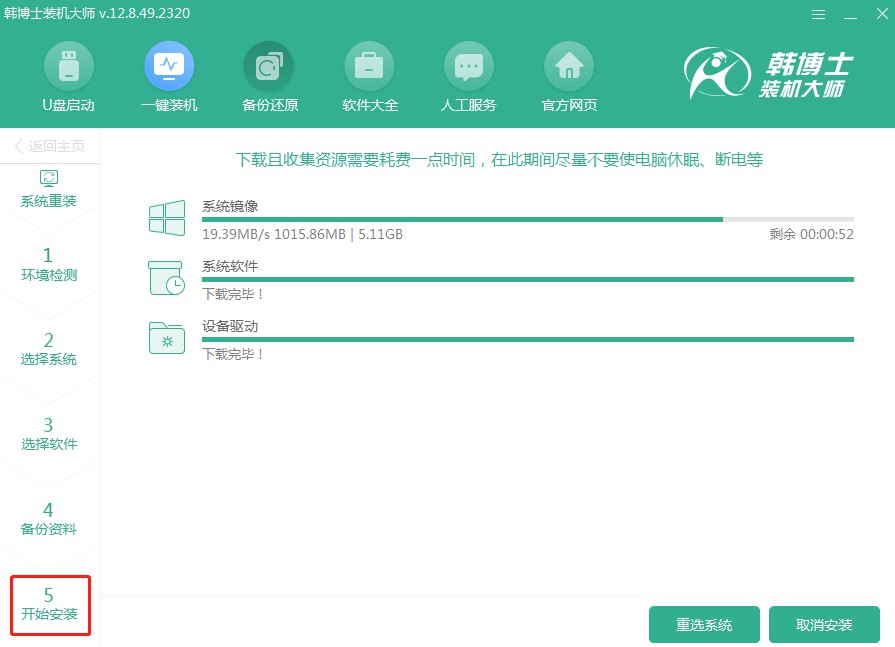
5.系统已经进入部署安装环境阶段,请耐心等待,直至完成,然后点击“立即重启”。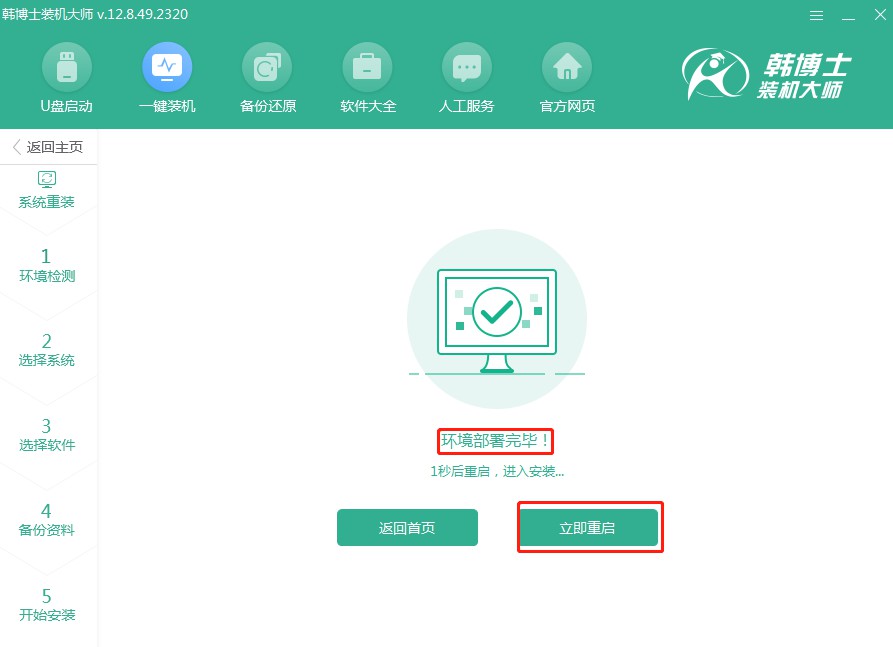
6.先选中屏幕显示的第二项,接着按下回车键,即可进入PE系统。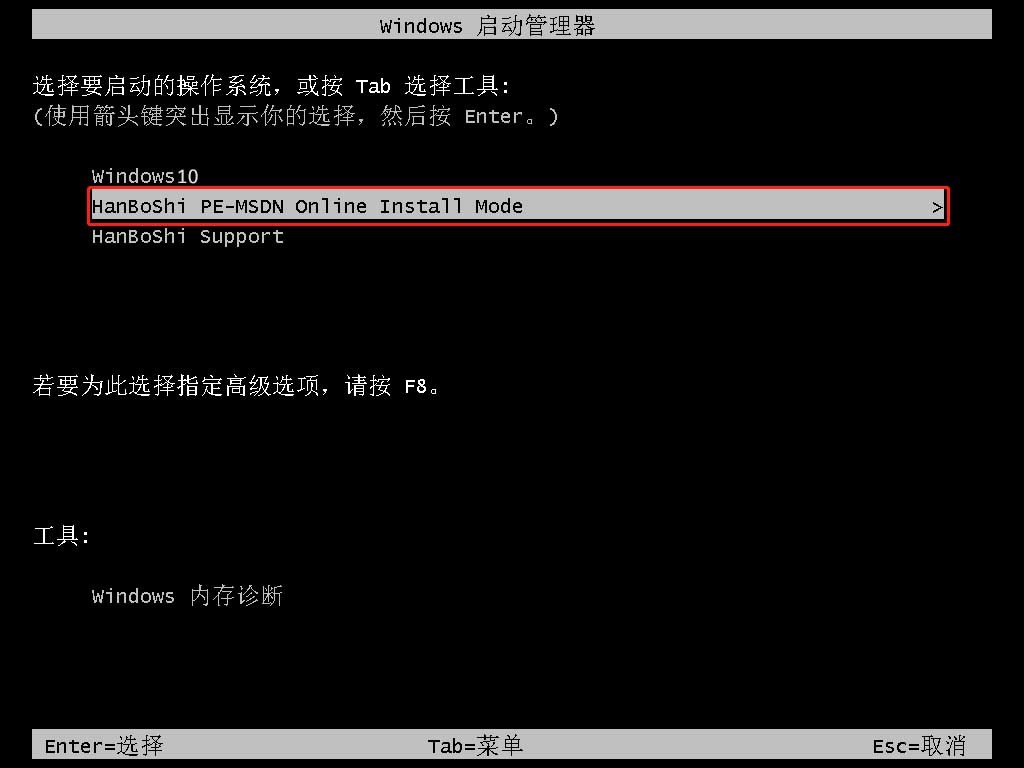
7.一旦你进入了PE界面,win10的安装过程将自行启动,无需你的干预,安装完毕后,请点击“立即重启”按钮,进行重启。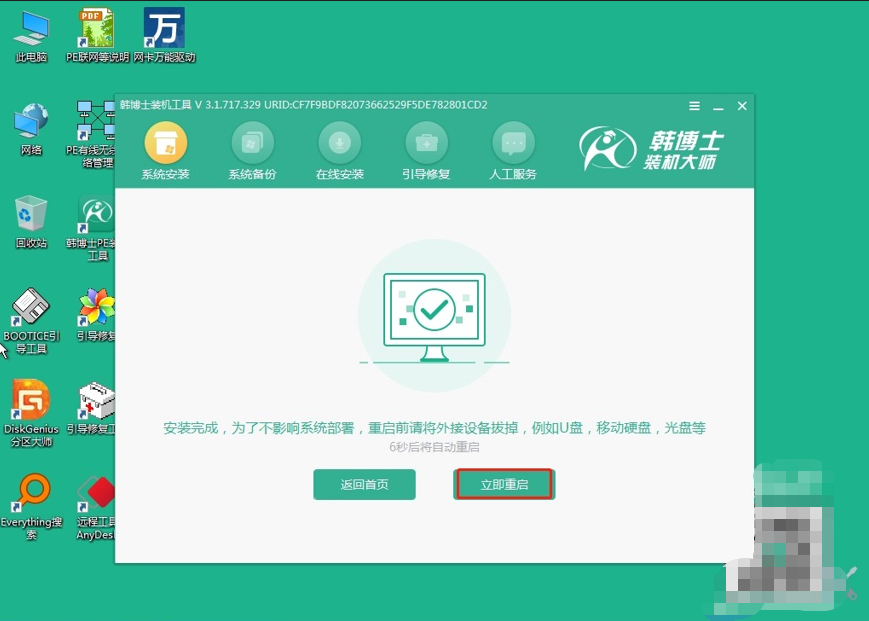
8.当电脑完成重启,并且你能看到win10的桌面,这就表示win10系统已经被成功安装到了你的电脑上。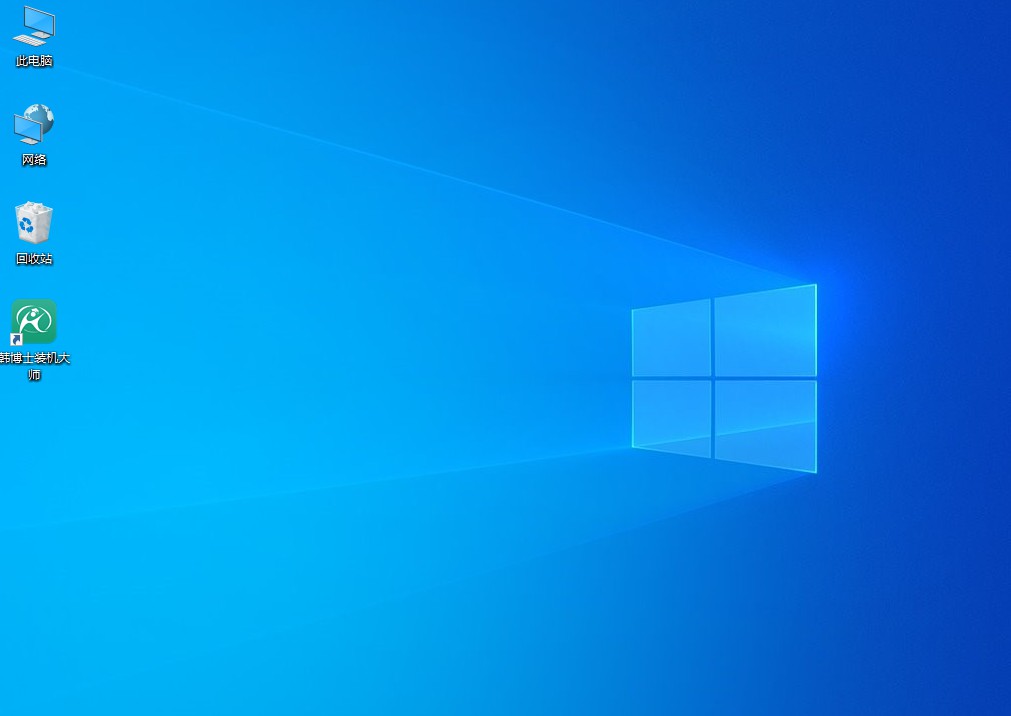
lenovo电脑如何一键重装系统win10?一键重装,对于真的不太懂电脑操作的人来说,这方法简直就是救星。你不需要成为技术高手,也不需要懂那些复杂的步骤,只需轻轻一点,剩下的事,韩博士都帮你搞定了。记得提前备份数据哦,备份好了之后,就可以开始操作啦!

